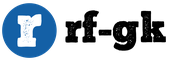Internet-yhteystekniikat. Millainen yhteys minun tulee määrittää reitittimen asetuksia määritettäessä? Selvitämme tarvittavat tiedot, joista on hyötyä asennusprosessissa
Joskus sinun on tiedettävä, millaista Internet-yhteyttä käytät, esimerkiksi on olemassa ohjelmia, jotka voivat pyytää tällaisia tietoja. Sen selvittäminen ei ole ollenkaan vaikeaa, ja ohjeet annetaan alla.
Tarvitset
- Internet-palveluntarjoaja, Internet-yhteys
Ohjeet
Ennen kuin aloitat reitittimen määritysprosessin, jokaisen käyttäjän on valmistauduttava. Reitittimen yhteystyypin määrittäminen ei ole monimutkainen asia, ja tämä tarkoittaa vain yhtä asiaa, että sen on kerättävä kaikki tiedot, joita tarvitaan parametrien täyttöprosessissa.
Yksi tärkeimmistä tiedoista on yhteystyyppi. Siitä riippuen voidaan tarvita muita tietoja, tai siinä kaikki. Esimerkiksi kun IP-osoitteita jaetaan dynaamisesti, muita tietoja ei tarvita. Mutta jos osoite on staattinen, käyttäjän on syötettävä palveluntarjoajan määrittämä nimen ja avaimen arvo muodostaakseen yhteyden verkkoon.
Mac osoite
Toinen tärkeä pointti on Mac-osoite. Jos Internet-palveluntarjoaja määrittää mac-osoitteen, tarkan tiedon syöttäminen reitittimeen ei käynnistä verkkoa. Kaikki kelvolliset osoitteet tulee sisällyttää. On tärkeää ymmärtää, että reitittimen päätarkoitus on tarjota yhteys eri laitteisiin. Tämä voi olla langallinen verkko tai langaton yhteys. Tästä syystä on tärkeää, että konfiguroinnin aikana jokainen parametri syötetään oikein ja mikä tärkeintä, WAN-yhteystyyppi valitaan oikein.
Mitä tapahtuu, jos yhteystyyppi on määritetty väärin?
Yhteyden valintaongelma on yksi yleisimmistä. Jos tämä parametri ilmoittaa väärin, mutta kaikki muut tiedot on syötetty oikein, verkko tulee näkyviin tietokoneeseen. Mutta itse Internetiä ei ole saatavilla. Langaton yhteys eri laitteiden välillä on käytettävissä, mutta ne eivät myöskään pääse Internetiin. Kaikissa verkkoon yhdistetyissä laitteissa "ei pääsyä" -kuvake palaa.
Tämä tarkoittaa, että laite ei voi muodostaa yhteyttä palveluntarjoajaan, mikä tarkoittaa, että asennuksen aikana on virheitä.
Kuinka määrittää palveluntarjoajan käyttämä yhteystekniikka?
Tekniikan osalta palveluntarjoajat voivat käyttää pieniä vaihtoehtoja. Ensinnäkin tämä on IP-osoitteen jakelu staattisesti tai dynaamisesti, sitten PPPoE, PPTP, L2TP ovat käytettävissä. Ymmärtääksesi, mitä ne ovat, sinun tulee oppia niistä lisää.
- Dynaaminen IP. Yleisin. Palveluntarjoaja antaa osoitteen automaattisesti. Se muuttuu aina, kun muodostat yhteyden. Reitittimen parametreihin on tarpeen merkitä Dynamic IP. Sen jälkeen muita toimia ei tarvita. Erittäin käyttäjäystävällinen tekniikka.
- Staattinen IP. Jos palveluntarjoaja on ilmoittanut, että sinulla on staattinen osoite, tämä tarkoittaa, että sopimuksessa hän määrää sen tarkasti ja määrittää myös kirjautumistunnuksen ja avaimen verkkoon yhdistämiseksi. Tässä tapauksessa ilmoitat yhteyden tyypin - staattinen ja annat sitten ip-osoitteen arvon, kirjautumis- / salasanaparin. Tämä menetelmä on vähemmän suosittu Internet-palveluntarjoajien keskuudessa, koska se vaatii seurantaa, kenelle mitkä osoitteet on annettu.
- Tekniikka PPPoE... Sitä käytetään laajalti Venäjällä ja se soveltuu nopeisiin yhteyksiin. Määritä sille PPPoE-yhteystyyppi parametreissa. palveluntarjoaja antaa myös sopimuksessa määritellyn kirjautumisen ja avaimen. Tämä tyyppi vaatii usein staattisen ip-osoitteen, se määritellään sopimuksessa.
- Teknologiat PPTP ja L2TP. Nämä tekniikat ovat keskenään samanlaisia. Ne edellyttävät useiden parametrien määrittämistä, kuten nimen ja valtuutuksen avaimen, palvelimen osoitteen, johon yhteys muodostetaan, ja staattisen IP-osoitteen.
Ennen kuin määrität reitittimen parametrit, sinun tulee tietää. Mitä tekniikkaa palveluntarjoaja käyttää.
Yhteystekniikka: mistä tiedät?
Vaihtoehtoja on useita. Sen näkee sopimuksesta. Yksittäiset palveluntarjoajat ilmoittavat nämä tiedot sopimuksessa. Toinen vaihtoehto on soittaa tukipalveluun ja kysyä kaikki kysymyksesi. Jos palveluntarjoaja on työskennellyt palvelumarkkinoilla pitkään, hänellä on verkkosivusto, jossa on hyvä tietopohja. Se antaa ohjeita eri valmistajien laitteiden asentamiseen. Tässä oppaassa kerrotaan käytettävän liitännän tyyppi.
Jos päätät ottaa yhteyttä tukeen, on suositeltavaa tutustua myös MAC-osoitteen sitomiseen ja MTU-arvoon, joka on optimaalinen määrittelyyn.
Jos tiedät yhteyden tyypin, sinun tulee päättää, vaatiiko se muita parametreja. Dynaamisen osoitteen tapauksessa mitään ei tarvita. Mutta jos sinulla on muuta tyyppiä, sinun on selvitettävä kirjautumistunnus ja salasana, staattinen osoite, mahdollisesti palvelimen osoite. Näiden parametrien joukko riippuu tapauksestasi.
Useimmissa tapauksissa kannattaa tutustua sopimukseen huolellisesti. Kaikki tiedot on rekisteröity siihen.
Kuinka ratkaista MAC-osoitteen sitomisen ongelma?
Useimmat Internet-palveluntarjoajat haluavat sitoutua MAC-osoitteen perusteella. Tämä tarkoittaa, että kaikilla laitteilla on oma osoite; Internetin jakelua varten palveluntarjoaja ilmoittaa sen.
Jos tämä on sinun tapauksesi, niin vaikka oikea asetus reititin, verkko ei toimi. Tämä johtuu siitä, että palveluntarjoaja ilmoittaa tietokoneen osoitteen, ei liittämäsi reitittimen.
Mitä tehdä tällaisessa tilanteessa? Ensinnäkin sinun tulee tietää etukäteen, onko palveluntarjoajalla tämä sitoumus. Jos sitä ei ole, sinun ei tarvitse huolehtia. Täytä vain kaikki tietosi oikein.
Jos kyseessä on sidonta, sinun on suoritettava useita lisävaiheita. Ensinnäkin tästä seuraa, että reitittimessä on sama osoitearvo kuin tietokoneessa.
Jos et pysty suorittamaan kloonausta useista syistä, käytä toista vaihtoehtoa: selvitä reitittimen mac-osoite. Se on ilmoitettu laitteen parametritarrassa. Ota sen jälkeen yhteyttä tekniseen tukeen, selitä tilanne ja sanele uusi osoite.
Luotettavan toiminnan sääntö
Lopuksi on huomattava, että oikean ja luotettavaa työtä reititin, riittää kahden säännön noudattaminen.
- Valitse tarkalleen käyttämäsi yhteystyyppi ja muut parametrit.
- Kopioi Mac-osoite tai määritä uusi arvo Internet-palveluntarjoajaltasi.
Kun näihin kohtiin kiinnitetään riittävästi huomiota parametreja syötettäessä, ongelmia ei synny. Sen jälkeen voit luoda langattoman yhteyden ja syöttää sille kirjautumistunnuksen ja salasanan, joka suojaa verkkoa luotettavasti ei-toivotuilta vierailta.
26. lokakuuta 2013 | Kommentit: 7
Internet on jaettu useisiin yhteyksiin kokonaisuuden tehosta riippuen tietokonelaitteisto, palveluntarjoajalta ja käyttäjän tarvitsemasta tiedonsiirtonopeudesta. Voit selvittää Internet-yhteytesi etsimällä Internet-kuvakkeen työpöydältä pikapaneelista ja napsauttamalla sitä hiiren kakkospainikkeella. Valitse sitten "Verkko- ja jakamiskeskus", josta voit selvittää verkkoyhteyden tyypin.
Kuinka selvittää Internet-yhteyden tyyppi
Joten ensimmäinen tyyppi on puhelinverkkoyhteys, joka koostuu analogisesta puhelinlinjasta ja modeemista. Tämä näkymä viestintä on yksinkertaisin ja pienin nopeus. Sitä käytetään pääsääntöisesti yksityisten käyttäjien yhdistämiseen tavallisiin henkilökohtaisiin tietokoneisiin. Itse viestintä perustuu soittamiseen palveluntarjoajalle tavallisinta puhelinlinjaa käyttäen, joka antaa tietokoneelle pääsyn Internetiin. Tämä yhteys vaatii tuntipalkka... Tämän yhteyden maksiminopeus on 33600 kilobittiä sekunnissa, mutta älä unohda, että se voi laskea riittämättömän hyvä laatu käytettyjä puhelinlinjoja.
ISDN-verkko on digitaalinen verkko, joka on melko samanlainen kuin perinteinen puhelinjärjestelmä, paitsi että signaali välitetään puhelinlinjoja pitkin, ei analogisena vaan digitaalisena. Lisäksi tällä yhteydellä lähetetään myös digitoitua ääntä. Tämän tyyppisen viestinnän ominaisuuksien ansiosta käyttäjä voi samanaikaisesti puhua puhelimessa ja vaihtaa tarvitsemiaan tietoja muiden käyttäjien kanssa. Tämän yhteyden etuna on, että välitettävän tiedon nopeus voi ylittää tavallisen puhelinlinjan nopeuden lähes viisinkertaisesti.
Toinen Internet-yhteystyyppi on satelliittiyhteys, joka on nopein ja jota käyttävät useimmiten suurimmat yritykset ja yritykset, valtion ja sotilasorganisaatiot sekä tunnetuimmat palveluntarjoajat. Tämän tyyppisen yhteyden käyttöä helpottaa satelliittiviestintä.
Niissä paikoissa, joissa radiomodeemeja käyttävä viestintä ei ole tarpeeksi kehittynyt tai sitä käytetään verkossa toimimiseen kannettavissa tietokoneissa ja elektronisissa kannettavissa tietokoneissa, käytetään yleensä radioyhteyttä, useimmiten digitaalista matkapuhelinta käyttäen.
Nopein yhteys on kiinteä liittymä. Kiitokset tämä tyyppi yhteys, käyttäjällä voi olla keskeytymätön Internet-yhteys. Tämä yhteys tarkoittaa kiinteää yhteyttä palveluntarjoajan ja tietokoneen välillä käyttämällä erityisiä kaapeleita (kupari, koaksiaali tai valokuitu). Tämän tyyppistä viestintää käyttävät pääasiassa organisaatiot, joilla on laajennettu tietokoneverkko.
Selvitä Internet-yhteyden nopeus
Tätä varten on olemassa erityisiä palveluita. Tässä artikkelissa meidän aloitussivu Päätimme isännöidä Runetissa useita palveluita Internetin nopeuden mittaamiseksi.
http:// 2ip.ru/speed/
http://www.speedtest.net/
http://77.51.250.80/speedtest.php
Joten Internet-yhteyden valinta on jokaisen henkilökohtainen asia, joka valitaan hänen toiveidensa ja kykyjensä perusteella. Tietysti Internet-teknologiat kehittyvät minuutista minuuttiin, joten oikean palveluntarjoajan, nopeuden, yhteyden jne. määrittäminen ei ole aina niin helppoa. Valtavan kilpailun vuoksi Internetin hinta putoaa aivan silmiemme edessä. vastakohtana nopeuteensa. Siksi hinta, jonka käyttäjä joutui maksamaan kaksi vuotta sitten, eroaa erityisesti nykyisestä hinnasta. Ilmeinen tekijä on, että sinun on valittava Internet-yhteys tarkastelematta kustannuksia, vaan sitä, mikä sopii parhaiten kaikkiin käyttäjien tarpeisiin. Ja tietenkään sinun ei tarvitse maksaa Internetistä ollenkaan, jos sinulla on ilmainen Wi-Fi-yhteys.
Internetistä on pitkään tullut paitsi normi, myös välttämättömyys elämässämme. Monet asiat liittyvät World Wide Webin käyttöön. Mutta siihen on mahdotonta muodostaa yhteyttä yksinkertaisesti kytkemällä johto pistorasiaan. Katsotaanpa, millaisia Internet-yhteyksiä on olemassa.
Ajan myötä vanhentuneet Internet-tekniikat korvataan edistyneemmillä.
Kaapeliliitäntä
Kierretty pari ja optinen kaapeli
Tämä on suosituin yhteystyyppi. Asuntoon tai toimistoon vedetään kaapeli, jonka kautta vastaanotetaan Internet-signaali. Käytetään kahta liitäntävaihtoehtoa: kierretty pari ja optinen kaapeli.
Ensimmäisessä tapauksessa palveluntarjoajalta taloon tai kytkentärasiaan reititetään laajakaistainen valokaapeli ja kierretty parikaapeli, joka on kuparilanka, jossa erityisellä tavalla puristettu pää, joka kiinnittyy tietokoneeseen tai reitittimeen. Yhteysnopeus tässä tapauksessa useimmiten ei ylitä 100 Mbps.

Toisessa tapauksessa asuntoon asennetaan optinen kaapeli, joka on kytketty kojeistoon. Sen etujen joukossa on paljon suurempi nopeus, jopa 1 Gbit / s. Tämän kaapelin kautta voit vastaanottaa samanaikaisesti Internet-, puhelin- ja televisiopalveluita – eli yhden kaapelin kolmen sijasta. Kaapeliyhteydellä on kaksi verkkovaihtoehtoa: paikallinen ja virtuaalinen.
Paikallinen verkko
olemus paikallinen verkko Internet-palveluntarjoajasi antaa sinulle erillisen IP-osoitteen. Kaikki tietokoneet ovat yleensä suuri verkko, jolla on pääsy Internetiin myyjän kautta. Käytössä on dynaaminen ja staattinen IP.
Dynaaminen IP
Tämä on helpoin viestintätapa sinulle. Palveluntarjoaja määrittää jokaisen yhteyden kaikki asetukset, eikä sinun tarvitse määrittää enempää. Kytket vain kaapelin tietokoneeseen tai reitittimeen ja alat käyttää Internetiä.

Staattinen IP
Tämän tyypin kanssa käyttäjän on syötettävä verkkokortin tai reitittimen asetuksiin palveluntarjoajan antamat parametrit, jotka pysyvät muuttumattomina jokaisessa viestintäistunnossa. Tämä on varsin kätevä online-palveluille, jotka pyytävät sinulta pysyvää IP-osoitetta. Voit selvittää yhteyden tyypin palveluntarjoajan teknisestä tuesta, palveluntarjoajan verkkosivuilta tai sopimuksesta. Käytettäessä reititintä useimmat mallit voivat tunnistaa yhteystyypin automaattisesti.
Virtuaalinen VPN
VPN tulee sanoista Virtual Private Network. Tämä tekniikka salaa tiedonvaihdon tilaajan tietokoneen ja palveluntarjoajan palvelimen välillä, mikä lisää merkittävästi turvallisuutta.
Suosituin VPN-yhteystyyppi. Käyttääksesi sinun tarvitsee vain selvittää käyttäjätunnuksesi ja salasanasi. Käyttöjärjestelmä Windows käsittelee tätä yhteyttä laajakaistaisena puhelinverkkoyhteydenä.
L2TP / PPTP
Vähemmän suosittuja VPN-yhteyksiä. Kirjautumistunnuksen ja salasanan lisäksi sinun on selvitettävä teleoperaattorin antama palvelinosoite. Niiden välinen ero on vain salausmenetelmässä, joka valitaan lisäyhteysasetuksissa. Tunnetuin tämän standardin kanssa työskentelevä tarjoaja on Beeline.
Yhdistetty liitäntä
Se yhdistää useita yhteyksiä Internetiin ja palveluntarjoajan resursseihin pääsyä varten. VPN:ää käytetään pääasiallisena yhteystyyppinä, dynaamisena tai staattisena IP-osoite - lisänä. Niiden välinen ero on paikallisen osoitteen manuaalinen syöttäminen tai sen automaattinen määrittäminen. Tällaista yhteyttä pidetään vaikeimpana, joten sitä käytetään harvoin. Voit selvittää parametrit tietyn palveluntarjoajan teknisestä tuesta.
Puhelinlinja
Huolimatta siitä, että sisään viime aikoina kaapeliyhteys hallitsee, monilla paikkakunnilla ei ole taloudellisesti kannattavaa vetää erillistä Internet-linjaa. Tässä tapauksessa puhelinlinjan läsnäolo säästää, voit muodostaa yhteyden Internetiin vain sen kautta. Yhteyksiä on kahdenlaisia: ADSL ja puhelinverkkoyhteys.
ADSL
Nykyaikaiset standardit tarjoavat pääsyn Internetiin useiden kymmenien megabittien nopeudella, mikä riittää useimpiin tehtäviin. Tärkeintä on, että jakajalla signaali jaetaan eri taajuuksille: matala - puheviestintään, korkea - Internetiin. Näin ollen voit soittaa puheluita ja käyttää Internetiä samanaikaisesti.

Viestinnän järjestämiseen käytetään modeemia. Kytkentäkaavio on melko yksinkertainen: huoneeseen tuotava puhelinkaapeli kytketään jakajaan, siihen on kytketty kotipuhelin ja ADSL-modeemi vastaavissa liittimissä.
Puhelinverkkoyhteys
Tämäntyyppinen yhteys on tullut meille viime vuosisadan 1990-luvulta lähtien. Se on erittäin vanhentunut, koska se jättää puhelinlinjan varattuiksi ja keskinopeus on noin 56 kilobittiä. Tämä on hyvin vähän nykystandardien mukaan. Joillakin alueilla tämän tyyppistä yhteyttä käytetään kuitenkin joskus.

Se toimii seuraavasti: modeemi on kytketty puhelinlinjaan ja tietokoneeseen, modeemin poolinumero lisätään sen asetuksiin. Modeemi soittaa tähän numeroon, ja kun yhteys on muodostettu, liittymä pääsee Internetiin.
DOCSIS TV-kaapeli
Tämäntyyppinen yhteys tarjoaa Internetin kaapelitelevision kautta. Epäilemättä yhden yrityksen on paljon kätevämpää maksaa Internetistä ja TV:stä. Kaapeli laitetaan asuntoon tai taloon jakajan avulla, signaali jaetaan televisioon ja Internetiin. Internet-signaali menee tietokoneeseen tai reitittimeen kytkettyyn kaapelimodeemiin.

Nykyaikaiset standardit mahdollistavat Internetin nopeuden jopa 300 Mbps. Teknologian suhteellisen alhaisesta suosiosta huolimatta tietoliikennepalvelujen tarjoaja AKADO yhdistää Moskovan, Pietarin ja Jekaterinburgin tilaajia käyttämällä sitä.
Mobiili internet
3G- ja 4G-standardien kehitys mahdollistaa Internetin käytön kotiyhteyttä vastaavalla nopeudella. Monissa Venäjän kaupungeissa 4G-standardi on saatavilla jopa 100 megabitin nopeuksilla. Jos sitä ei ole saatavilla, 3G toimii jopa 40 megabitin nopeuksilla.

Viime aikoina on tarjottu rajoittamattomia tariffeja, vaikkakin melko ehdollisia. Et tarvitse johtoja, ja voit liittää suhteellisen edullisesti minne tahansa, missä peitto on saatavilla. Voit käyttää modeemina USB-modeemia, mobiilireititintä tai älypuhelinta/tablettia. Sisäänrakennettu ohjelmisto voi myös määrittää verkkoparametreja.
Satelliitti Internet
Kallein, mutta samalla yleisin. Mahdollistaa pääsyn Internetiin jopa kaukana viestinnästä, jopa taigan keskellä. Ainoa ehto on satelliittinäkyvyys.
Kaikki tuntevat satelliittitelevision. Antennilautasia voi havaita lähes jokaisessa kodissa ja sisällä suuri määrä... Samaa lautasta käytetään Internetiin pääsyyn. On yksi- ja kaksisuuntainen satelliitti-internet.

Yksisuuntaisella pääsyllä lähtevät pyynnöt välitetään maanpäällisen viestintäkanavan kautta, esimerkiksi matkaviestinverkon kautta, kun taas saapuvat tiedot tulevat satelliitista. Kaksisuuntaisen yhteyden ansiosta kaikki vaihto tapahtuu satelliittikanavan kautta. Tätä varten tarvitset antennin, jossa on lähetinpää.
Pääsynopeus on useita kymmeniä megabitteja. Suurin haittapuoli on laitteiden valtava hinta ja melko korkeat tariffit.
WiMax ja Wi-Fi
Lähes kaikki tuntevat Wi-Fi-yhteyden, melkein jokaisella on reititin kotona ja monissa julkisilla paikoilla siellä on ilmaisia pääsypisteitä. WiMaxin avulla voit peittää joka kodissa alueet, joissa kaapeliliitännät ovat vaikeita. Tämä pätee yksityisellä sektorilla tai mökkikylissä. Peittoalueen tarjoamiseen käytetään tukiasemia, jotka tarjoavat peittoa useiden kilometrien säteellä.

Yhdistämistä varten sinulla on oltava erityinen vastaanotin, ja kun siirryt pois asemalta, vahvistinantenni. Tekniikka ei ole saanut laajaa käyttöä, koska se vaatii edelleen kaapelin toimittamista kylään. Mobiili-Internetin käyttö on paljon tarkoituksenmukaisempaa.
Johtopäätös
Olemme listanneet kaikki mahdollisia tyyppejä Internet-yhteys. Jos asut kaupungissa, Internet-palveluntarjoajasi muodostaa todennäköisesti yhteyden kaapelilla. Tämä on halvin liitäntätyyppi monikerroksisissa rakennuksissa. Laitteiston asetukset ovat erilaiset, kun eri tyyppejä viestintää, saat lisätietoja tästä ongelmasta artikkelissamme Internet-yhteyden muodostaminen kannettavassa tietokoneessa. Älä myöskään epäröi ottaa yhteyttä palveluntarjoajan tekniseen tukeen saadaksesi selville verkon käyttöparametrit.
Millaista yhteyttä käytät? Oletko tyytyväinen yhteyden laatuun? Kirjoita meille kommentteihin.
Nykyään on olemassa kahdenlaisia Internet-yhteyksiä. Ensimmäinen tyyppi on langallinen yhteys, joka käyttää yhteyden muodostamiseen kaapelia, jota kutsutaan kierretyksi pariksi. Toinen tyyppi on Wi-Fi-yhteys, joka tarjoaa Internet-yhteyden radioaaltojen avulla. Wi-Fi-yhteys on yleistynyt aikanamme. Kiinteällä Internetillä on kuitenkin useita etuja, jotka ovat tärkeitä suurissa organisaatioissa ja toimistoissa. Kotona on myös järkevää muodostaa langallinen yhteys ainakin yhteen tietokoneeseen. Vakaan Internet-yhteyden ja tehokkaan työn saamiseksi sinun on määritettävä sen yhteysparametrit oikein.
Kiinteän internetyhteyden edut
Viimeisten 15 vuoden aikana Internet on juurtunut nopeasti kaikilla elämämme aloilla. Se on välttämätön pankkitoiminnassa, kaupassa, teollisuudessa, ja se on myös välttämätön tiedonvaihdossa ja henkilökohtaisessa viestinnässä. Yleisimmät tavat muodostaa yhteys maailmanlaajuiseen verkkoon nykyään ovat langalliset ja Wi-Fi-yhteydet.
Langallinen yhteys käyttää optista kaapelia tai kierrettyä paria. Ensimmäisellä kaapelityypillä on merkittävä etu, koska se tarjoaa tiedonsiirtonopeudet jopa 1 Gt sekunnissa. Kierretyn parin maksiminopeus saavuttaa 100 Mt sekunnissa.
Tiedonsiirron nopeus kaapelin kautta riippuu sen tyypistä ja signaalin vastaanottavasta verkkokortista. Tämä vaikuttaa pöytätietokoneiden, pelikonsolien, televisioiden ja muiden samaan verkkoon kytkettyjen laitteiden toimintaan. Tietojen suoratoisto ei vaadi jatkuvaa vaihtoa laitteiden välillä, mikä lisää merkittävästi käsittelynopeutta. Työasemien välisen paikallisen yhteyden nopeus on hyvin tärkeä kun työskentelet yritysverkostossa. Tämä otetaan huomioon, jos tarvitaan nopeaa lähetystä suuri numero tiedot.
Wi-Fi-yhteydellä Internet-yhteys muodostetaan tietyllä alueella toimivien radioaaltojen avulla. Siksi Wi-Fi on enemmän kysytty kotitalouksien tasolla. Se on kätevä, koska sen avulla voit muodostaa välittömästi yhteyden Internetiin älypuhelimesta, tabletista tai kannettavasta tietokoneesta missä tahansa on tukiasema. Signaalin vastaanottoon vaikuttavat kuitenkin Wi-Fi-yhteyden taajuuskaistalla toimivat naapureiden laitteet ja radioaaltojen tiellä olevat kohteet.
Wi-Fi-yhteys ei vaadi kaapelointia, mutta se on erittäin herkkä radiohäiriöille, ja mitä kauempana olet tukiasemasta, sitä huonompi signaalin vastaanotto
Kiinteällä yhteydellä on useita etuja langattomaan yhteyteen verrattuna:
- tiedon vastaanottamisen ja lähettämisen nopeus langallisella yhteydellä on noin 2 kertaa nopeampi kuin Wi-Fi;
- kun vaihdat tiedostoja palvelimen kanssa, latenssi on minimaalinen, mikä on tärkeää vaativissa verkkopeleissä suurin nopeus käyttäjän toimet;
- langallinen yhteys kestää paremmin verkon häiriöitä; Wi-Fi-taajuuskaistalla toimivat laitteet tai lähellä olevat sähkömagneettisen säteilyn lähteet eivät vaikuta siihen;
- signaalin voimakkuus klo langallinen yhteys ei riipu kulkureitin esteistä ja ulkoisten tekijöiden vaikutuksesta.
Yhteysvirheet langallinen yhteys, voidaan merkitä koodeilla, jotka osoittavat ongelman syyn.
Video: miksi kiinteä internetyhteys on parempi kuin Wi-Fi
Kuinka kytkeä kaapeli tietokoneeseen tai kannettavaan tietokoneeseen
Jopa valmistautumaton käyttäjä voi itsenäisesti kytkeä Internet-kaapelin tietokoneen verkkosovittimen liitäntään. Kytkentään käytetään tavallista kaapelia (kierretty pari), jossa on puristetut RJ-45-liittimet kaapelin molemmissa päissä.
Voit liittää kaapelin seuraavasti:
- Valmistella nettikaapeli vaadittu pituus.
- Liitä yksi liitin mihin tahansa reitittimen LAN-porttiin.
Liitä ensin kaapelin liitin mihin tahansa reitittimen LAN-porttiin.
- Liitä kaapelin toinen liitin kannettavan tietokoneen tai tietokoneen liittimeen.
Nyt sinun on kytkettävä kaapelin toinen liitin tietokoneen LAN-liittimeen.
- Jos käytät vanhaa modeemia, liitä Internet-palveluntarjoajan kaapeli modeemin keltaiseen Internet-liittimeen.
Vanhoissa modeemeissa palveluntarjoajan kaapeli tulee kytkeä modeemin keltaiseen liittimeen.
- Yhdistä LAN-kaapeli mihin tahansa modeemin Ethernet-porttiin ja laitteen verkkoporttiin.
Laitteesta tuleva liitäntäkaapeli on kytkettävä modeemin Ethernet-liittimeen
- Kun tietokone on liitetty reitittimeen, jälkimmäisen merkkivalo syttyy, mikä osoittaa laitteiden välisen yhteyden muodostumisen.
Kun reititin on liitetty tietokoneeseen, reitittimen merkkivalo syttyy
Kaapelin kytkeminen ei ole iso homma, koska kaikissa liittimissä on liittimet, jotka sopivat vain tietokoneen liitäntäpaneelin vastaaviin pistokkeisiin. Virheiden tekeminen tässä prosessissa on erittäin vaikeaa, jopa aloittelevalle käyttäjälle.
Dynaaminen ja staattinen Internet-yhteys
Kun olet kytkenyt kaapeliliittimet ja muodostanut yhteyden tietokoneen verkkosovittimen ja palveluntarjoajan laitteiden välille, voit tehdä Internet-yhteyden virheenkorjauksen. Ensinnäkin on tarpeen valita tapa muodostaa yhteys runkoverkkoon tietyistä tavoitteista alkaen. On 2 tapaa muodostaa yhteys:
- dynaaminen yhteys on menetelmä, jossa tietokoneelle määritetty yksittäinen IP-osoite konfiguroidaan ja sitä muutetaan automaattisesti, kun alkuperäisiä parametreja muutetaan. Palveluntarjoajan laitteisto määrittää itsenäisesti verkko-osoitteen ja oletusyhdyskäytävän arvot tietokoneelle. Kun tietokone on liitetty runkojohtoon, yhteys globaaliin verkkoon tapahtuu välittömästi ilman, että käyttäjältä vaaditaan ylimääräisiä tunnistetietoja. Ainoa haitta tällaisessa yhteydessä on mahdollinen esitys etäyhteys osoitteeseesi. Tässä tapauksessa sinun on ensin muodostettava yhteys runkojohtoon suoraan ohittaen reitittimen;
- staattinen yhteys on yhteystapa, jossa tietokoneelle annettu yksittäinen IP-osoite pysyy vakiona ja ilmoitetaan tehtäessä sopimusta palveluntarjoajan kanssa. Tällaisen yhteyden aikana käyttäjä asettaa osoitteen manuaalisesti ja määrittää myös itsenäisesti oletusyhdyskäytävän ja DNS-palvelimien arvot. Jos tällaiset tiedot puuttuvat sopimuksesta, voit selvittää palveluntarjoajan teknisen tuen osastolta. Jotkut Internet-palveluntarjoajat saattavat vaatia käyttäjätunnuksen ja salasanan online-lisensointia varten. Nämä tiedot ilmoitetaan pääsääntöisesti sopimusasiakirjoissa tai tilaaja määrittää ne itsenäisesti.
Kuinka luoda dynaaminen yhteys
Luodaksesi dynaamisen yhteyden oikein, sinun on suoritettava useita peräkkäisiä vaiheita:
Siirry Käynnistä-näppäinvalikosta Verkkoyhteydet-osioon
- Avautuvassa osiossa "Asetukset" osiossa "Muuta verkkoasetuksia" valitse "Määritä sovittimen asetukset".
Valitse "Asetukset" -kohdasta "Määritä sovittimen parametrit"
- Napsauta Verkkoyhteydet-konsolissa Ethernet-yhteyttä hiiren kakkospainikkeella.
- Valitse avautuvasta valikosta "Ominaisuudet".
Valitse Ethernet-yhteyden pudotusvalikosta "Ominaisuudet".
- Korosta Yhteyskonsolissa IP-versio 4 (TCP / IPv4) -komponentti ja napsauta Ominaisuudet.
Valitse ominaisuuspaneelista rivi IP-versio 4 (TCP / IPv4) ja avaa sitten "Ominaisuudet".
- Ota TCP / IPv4-määritekonsolissa käyttöön Hae IP-osoite automaattisesti ja Hae DNS-palvelimen osoite automaattisesti -valintapainikkeet.
Aktivoi viimeisessä vaiheessa "Hae IP-osoite automaattisesti" ja "Hae DNS-palvelimen osoite automaattisesti" -kytkimet.
- Lopeta napsauttamalla OK.
Dynaaminen yhteys on nyt käyttövalmis.
Kuinka luoda staattinen yhteys
Luo staattinen yhteys seuraavasti:

Siinä kaikki, staattinen yhteys on muodostettu.
Tällä hetkellä useimmat Internet-kotitilaajat käyttävät dynaamista yhteyttä, koska päämenetelmä on yhteys reitittimen kautta. Staattinen yhteys sitä käytetään modeemiyhteyden tai suoran yhteyden kanssa.
ADSL-modeemiyhteyttä käytettäessä käytetään vain Internet-palveluntarjoajan määrittämiä staattisia osoitteita.
Video: Luo staattinen ja dynaaminen yhteys
L2TP-yhteyden määrittäminen Windows 10:ssä
WAN-yhteyden muodostamiseen käytetty L2TP-tunnelointiprotokolla on symbioosi Microsoftin vanhoista PPTP-protokollasta ja Ciscon L2F-protokollasta. Se on helppo käsitellä verkkolaitteilla ja on suuri nopeus tietojen vaihto prosessorin pienentyneen kuormituksen vuoksi. Sillä on erinomainen yhteyden vakaus ja korkea turvallisuus. Pystyy luomaan tunneleita toimimaan missä tahansa verkossa. L2TP-protokollaa käytetään yleensä yritysverkoissa, koska sen avulla voit luoda verkkoyhteyden olemassa olevan verkon yli. Tämä tarjoaa vakaan yhteyden organisaation pääkonttorin ja aluetoimistojen välille.
L2TP-yhteyden luomiseksi sinun on suoritettava useita peräkkäisiä vaiheita:
- Napsauta hiiren kakkospainikkeella Käynnistä-kuvaketta.
- Napsauta näkyviin tulevassa valikossa "Verkkoyhteydet" -riviä.
Valitse aloitusvalikosta rivi "Verkkoyhteydet"
- Valitse avautuvasta "Asetukset"-osiosta "Verkko- ja jakamiskeskus".
Avaa "Asetukset"-osiossa "Verkko- ja jakamiskeskus".
- Valitse tässä "Luo uusi yhteys tai verkko" -vaihtoehto.
Valitse "Verkko- ja jakamiskeskus" -osion valikosta ensimmäinen kohta - "Luo uusi yhteys tai verkko"
- Valitse "Yhteyden tai verkon määrittäminen" -paneelista rivi "Yhdistä työpaikkaan" ja napsauta "Seuraava".
Korosta rivi "Yhdistä työpaikkaan" ja napsauta sitten "Seuraava"
- Valitse Desktop Connection -konsolissa Käytä Internet-yhteyttä (VPN) -välilehti.
Napsauta "Käytä Internet-yhteyttä (VPN)" -välilehteä jatkaaksesi määritystä
- Kirjoita avautuvaan konsoliin palvelimen osoite, valitse "Salli muiden käyttäjien käyttää tätä yhteyttä" -vaihtoehdon vieressä oleva valintaruutu ja napsauta "Luo".
Anna palvelimen osoite ja älä unohda valita vieressä olevaa valintaruutua viimeinen kappale jotta muut käyttäjät voivat käyttää yhteyttä
- Kirjoita avautuvaan konsoliin käyttäjätunnuksesi ja salasanasi ja muodosta yhteys runkoverkkoon.
- Siirry kohtaan "Verkkoyhteydet".
- Napsauta luotua VPN-yhteyttä hiiren kakkospainikkeella.
- Valitse avattavasta valikosta Ominaisuudet.
Napsauta konsolissa luotua VPN-yhteyttä hiiren kakkospainikkeella ja siirry kohtaan "Ominaisuudet".
- Avaa konsolin "VPN-yhteys: Ominaisuudet" -välilehdellä "Suojaus"-vaihtoehto.
- Aseta VPN-tyyppi-kenttään arvo L2TP ja IPsec (L2TP / IPsec) ja valitse Datan salaus -kentässä "valinnainen". Avaa sen jälkeen "Lisäasetukset".
VPN-tyypiksi on asetettava L2TP ja IPsec (L2TP / IPsec), tietojen salausta varten valitse "valinnainen"
- Anna Internet-palveluntarjoajaltasi toimittama avain todennusta varten.
Internet-palveluntarjoajasi on annettava sinulle todennusavain
- Lopeta napsauttamalla OK.
Jos teit kaiken oikein, L2TP-yhteys on valmis käytettäväksi.
Video: L2TP-yhteyden määrittäminen Windows 10:ssä
Luotu L2TP-yhteys lisää tilaajan turvallisuustasoa ja helpottaa yhteyden muodostamista palveluntarjoajan laitteisiin.
Kuinka määrittää PPPoE-yhteys Windows 10:ssä
Internet Protocol PPPoE:tä käytetään muodostettaessa yhteyttä runkoverkkoon Ethernet-tekniikalla. Tällä menetelmällä on useita etuja, esimerkiksi laajennettu lisäominaisuuksien valikoima, tiedon pakkaaminen lähetyksen aikana, todennus- ja salaustoimintojen suorittaminen tietopakettien avulla. Yhteyden muodostaminen vaatii verkon valtuutuksen (käyttäjätunnus ja salasana). Käytetään suorassa yhteydessä runkoverkkoon ja palveluntarjoajan laitteisiin.
Jotta voit muodostaa yhteyden Internetiin PPPoE-protokollan avulla, sinun on suoritettava useita toimintoja:
- Avaa "Verkko- ja jakamiskeskus".
- Valitse tässä "Luo ja määritä uusi yhteys tai verkko".
Napsauta "Verkko- ja jakamiskeskus" -osiossa "Luo ja määritä uusi yhteys tai verkko".
- Valitse "Yhteyden tai verkon määrittäminen" -konsolissa kohta "Internet-yhteys" ja napsauta "Seuraava".
Valitse ensimmäinen kohde - "Internet-yhteys" ja napsauta "Seuraava" saadaksesi lisäasetukset
- Valitse "High Speed (PPPoE:llä)" -välilehti.
Valitse "Internet-yhteys" -kohdasta yhteys "High Speed (PPPoE:llä)"
- Syötä sitten palveluntarjoajalta saamasi kirjautumistunnus ja salasana ja napsauta "Yhdistä".
Kirjoita palveluntarjoajalta saamasi käyttäjätunnus ja salasana ja napsauta "Yhdistä" asennuksen viimeistelemiseksi
Sinulla on nyt PPPoE-yhteys.
Video: PPPoE-yhteyden yhdistäminen ja määrittäminen
Muille käyttäjille kannattaa antaa lupa käyttää yhteyttä vain koti-internetin luomisen yhteydessä, koska käyttäjien määrä on rajallinen.
Tapoja langallisen Internet-yhteyden ongelmien vianmääritykseen
Kiinteää Internetiä yhdistettäessä esiintyy ajoittain virheitä, jotka johtuvat laitehäiriöistä, runkoverkon katkeamisesta tai käyttäjän virheellisistä toimista. Useimmissa tapauksissa yhteysongelmat syntyvät käyttäjän itsensä huolimattomista toimista.... Ongelman syyn määrittämiseksi ja poistamiseksi sinun on suoritettava yksinkertaisia toimia seuraavan algoritmin mukaan:
- Käynnistä Verkko- ja jakamiskeskus.
- Valitse "Verkkoyhteydet"-välilehdeltä "Vianetsintä".
Siirry "Verkko- ja jakamiskeskukseen" ja avaa "Vianetsintä"-osio
- Valitse "Internet-yhteydet".
Jos haluat lisätietoja, valitse "Internet-yhteydet" -vaihtoehto
- Napsauta seuraavaksi riviä "Suorita vianmääritys".
Odota, että ongelman tunnistusprosessi on valmis
- Kun prosessi on valmis, valitse näkyviin tulevassa ikkunassa "Internet-yhteyden vianmääritys" -välilehti.
Valitse "Internet-yhteyden vianmääritys" ja odota, että diagnostiikkaprosessi on valmis
- Kun vianmääritysprosessi on valmis, sulje konsoli, jos ongelmia ei löydy. Jos ongelmia löytyy, noudata ponnahdusikkunoiden lisäohjeita.
- Kun vahvistusprosessi on valmis, valitse "Saapuvat yhteydet" -konsolissa "Etsi tämä tietokone verkosta" ja napsauta "Seuraava".
Valitse ruutu "Etsi tämä tietokone verkosta" ja jatka vianmääritystä "Seuraava"-painikkeella
- Vianetsintätoiminto tarkistaa, estääkö palomuuri tämän tietokoneen verkossa.
Odota verkkoyhdyskäytävän määritystarkistuksen loppua
- Noudata konsoliin tulevia ohjeita vianmäärityksen aikana.
- Jos ongelmia ei löydy, sulje konsoli.
- Jos ongelmia löytyy, korjaa ne noudattamalla ohjelman ohjeita.
Suorita vianmääritys napsauttamalla asianmukaista riviä
Tämä päättää saapuvien yhteyksien tarkistuksen.
Seuraava ohje näyttää yhden saapuvan yhteyden ongelman havaitsemisen. Saat lisätietoja ongelmasta napsauttamalla riviä "Näytä lisätiedot".

Annettu yhteysvirheiden etsintätapa on klassinen, ja sen ovat kehittäneet Microsoft-yhtiön asiantuntijat. Todellisuudessa kaikki voi olla paljon yksinkertaisempaa, koska Internet-yhteyden ongelma voi johtua muista syistä, jotka poistetaan mekaanisesti.
Tämä algoritmi auttaa korjaamaan ongelman ilman Internet-yhteyttä useimmissa tapauksissa:
- Käynnistä tietokoneesi uudelleen.
- Irrota reititin ja odota 10-15 sekuntia.
- Kytke reititin päälle.
- Jos yhteyttä ei palauteta, napsauta Reset-painiketta käynnistääksesi reitittimen uudelleen.
Internet-yhteysongelmien välttämiseksi on suositeltavaa katkaista reititin ajoittain verkosta ja antaa sille aikaa palautua.
Video: langallisen Internet-yhteyden muodostamisen virheen korjaaminen
Nykyään kaikki Internet-palveluntarjoajat haluavat muodostaa dynaamisen yhteyden runkoverkkoon. Se on kätevämpää verkon tilaajalle ja yritys-palveluntarjoajalle, koska se ei vaadi parametrien uudelleenkonfigurointia, jos verkkolaitteistoon tulee muutoksia. Jos aiot käyttää usein etäyhteys tietokoneellesi, on varmasti parempi valita suora yhteys ohittaen reitittimen tai modeemin. Koti-Internetissä voit aina muuttaa reitittimen asetuksia ja yhteystyyppiä, jotka palveluntarjoajan asiantuntijat ovat alun perin määrittäneet. Jatkossa, kun järjestelmän kokoonpanoa muutetaan tai asennetaan kokonaan uudelleen, verkkoparametrit asetetaan automaattisesti. Suoraa yhteyttä käytettäessä asetukset on määritettävä manuaalisessa tilassa. Kaikki tämä on käyttäjien otettava huomioon valitessaan Internet-yhteystyyppiä.
Mitä muuta luettavaa
VIIMEISET HUOMAUTUKSET
- Maria Maksakova (nuorempi): henkilökohtainen elämä, valokuva
- Abstrakti puheterapiatunnista lasten opettamisesta lukemaan ja kirjoittamaan koulua valmistavassa ryhmässä
- Ylikouluikäisen lapsen psykologisen ja puheterapeuttisen tutkimuksen kortti
- Onr-lasten psykologiset ja pedagogiset ominaisuudet
- Johdonmukainen puhe esikouluikäisillä, joilla on yleinen puheen alikehittyminen